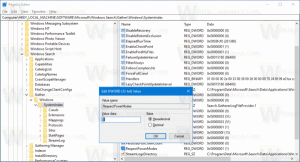Windows 10 Build 18298 „19H1“ zasáhne Fast Ring
Microsoft uvolňuje nové sestavení z vývojové větve (další verze Windows 10, aktuálně známá jako verze 1903 nebo 19H1). Zasvěcenci ve Fast Ringu dostávají Windows 10 Build 18298. Toto nové sestavení obsahuje mnoho nových funkcí.

Windows 10 Build 18298 obsahuje mnoho vylepšení v možnostech přihlášení, Poznámkový blok, příkazový řádek, Průzkumník souborů a prostředí, Snadný přístup, Snip & Sketch a další. Zde je úplný protokol změn.
Konsolidace možností přihlášení
S Stavba 18272, jsme se rozhodli zjednodušit nastavení přihlašování, zvýšit vizuální jasnost a usnadnit používání. Naším cílem je poskytnout vám na jednom místě všechna vaše nastavení přihlášení a dnes do seznamu přidáváme další: Bezpečnostní klíč si nyní můžete nastavit přímo v Nastavení.

Vylepšení Průzkumníka souborů
Aktualizovaná ikona Průzkumníka souborů: Aktualizujeme ikonu Průzkumník souborů, takže s novým světlým motivem vypadá lépe. Děkujeme všem, kteří k tomu sdíleli zpětnou vazbu! Nyní to vypadá takto:

Aktualizace výchozího řazení složek pro stahování: Častěji než ne, když stahujete soubor, nezměníte před stažením jeho název. Kvůli tomu nejsou jména vždy dobře zapamatovatelná (cake_134_small_red.jpg někdo?). Díky tomu je řazení podle názvu méně optimální, protože je těžké najít soubor, který hledáte, takže my aktualizaci výchozího řazení, aby se místo toho na začátku seznamu zobrazoval naposledy stažený soubor.
Poznámka: Pokud jste již nějakým způsobem změnili aktuální řazení oproti výchozímu, nezměníme je – to je pouze pro lidi, kteří je nezměnili. Pokud budete chtít kdykoli změnit řazení, můžete tak učinit na kartě Zobrazit v Průzkumníku souborů. Někteří zasvěcení mají tuto změnu už nějakou dobu a na základě pozitivní zpětné vazby ji nyní zavádíme na 100 % Fast.
Vylepšení nabídky Start
Rychlé odepnutí pro skupiny a složky: Někdy prostě chcete rychle začít znovu – během posledních několika týdnů jsme zavedli možnost odepínat skupiny a složky v Start prostřednictvím nové položky kontextové nabídky. Ode dneška je tato možnost nyní dostupná všem Insiderům ve Fast ringu! Děkujeme, jako vždy, všem, kteří se dosud podělili o své názory!

Vylepšení dotykové klávesnice
Vyslechli jsme vaši zpětnou vazbu a s dnešním sestavením zavádíme několik aktualizací dotykové klávesnice, abychom zlepšili vaše zkušenosti:
- Pište rychleji s větší přesností: Když píšete rychle, někdy vaše prsty o malý okraj minou skutečnou klávesu, kterou se pokoušíte stisknout. To je zcela normální, ale může to ovlivnit přesnost predikce textu (pokud nakonec stisknete jiné písmeno, než jste očekávali). Abychom to vyřešili, když píšete, pod krytem nyní dynamicky upravíme cíl zásahu každé klávesy na základě předpovědi, jaké písmeno bude s největší pravděpodobností napsáno příště. Klávesy se nebudou na pohled nijak lišit, ale pokud jste zvědaví, zde je příklad toho, co se děje pod nimi:
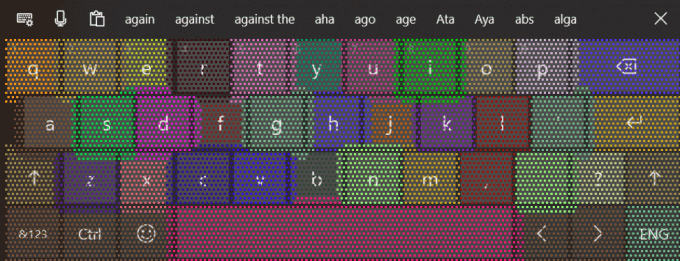
- Provádíme určitá vylepšení, abychom v režimu tabletu snížili počet případů, kdy dotyková klávesnice po vložení do doku zakryje textové pole.
Pokud používáte dotykovou klávesnici, byli bychom rádi, kdybyste strávili nějaký čas psaním na dnešním sestavení a dejte nám vědět, jaký je to pocit teď pro tebe.
Aktualizace konzole
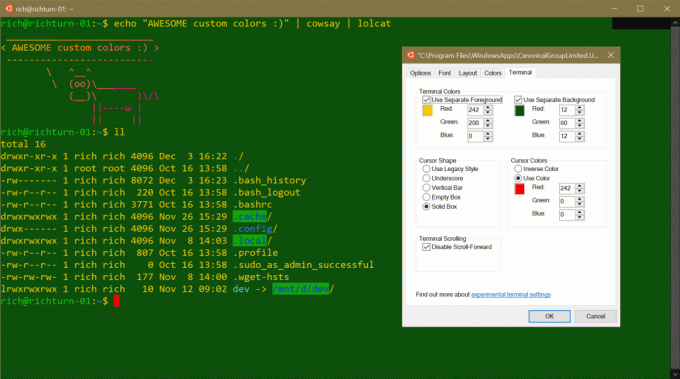
Od Windows 10 sestavení 18298, když otevřete stránku vlastností libovolného okna konzoly, všimnete si další Karta „Terminál“ obsahující několik nových nastavení pro některé experimentální funkce, na kterých pracujeme pro budoucí OS vydání. Přečtěte si podrobný blogový příspěvek týmu konzoly Více podrobností.
Aktualizace poznámkového bloku
Kódování UTF-8: Významně jsme vylepšili způsob, jakým Poznámkový blok zpracovává kódování. Počínaje tímto sestavením přidáváme možnost ukládat soubory v UTF-8 bez a Značka pořadí bajtů a nastavit toto jako výchozí pro nové soubory. UTF-8 bez značky Byte Order Mark je zpětně kompatibilní s ASCII a poskytne lepší interoperabilitu s webem, kde se UTF-8 stalo výchozím kódováním. Navíc jsme do stavového řádku přidali sloupec, který zobrazuje kódování dokumentu.
Upravený indikátor: Poznámkový blok nyní zobrazí v záhlaví před názvem dokumentu hvězdičku (*), která označuje, že dokument obsahuje neuložené změny.
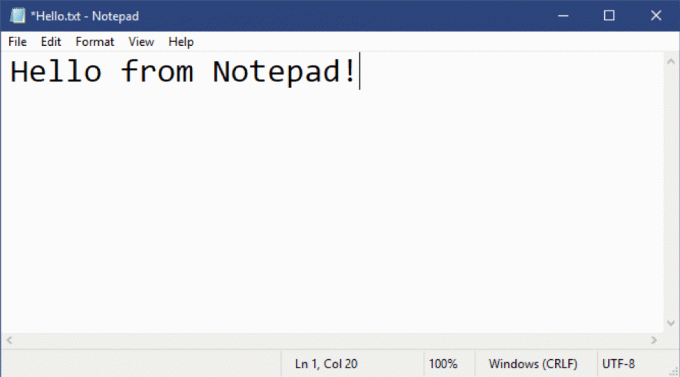
Poslat zpětnou vazbu: Nyní můžete posílat zpětnou vazbu přímo z Poznámkového bloku! Kliknutím na Nápověda > Odeslat zpětnou vazbu otevřete Centrum zpětné vazby pomocí vybranou kategorii Poznámkový blok a získejte zpětnou vazbu přímo produktovému týmu.
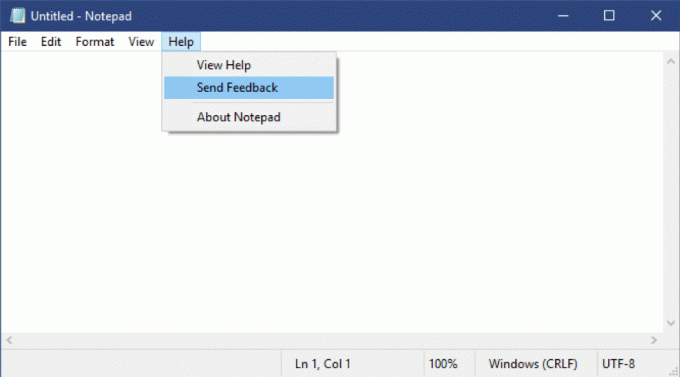
Mezi další vylepšení patří:
- Přidali jsme podporu pro některé další zkratky:
- Ctrl+Shift+N otevře nové okno programu Poznámkový blok.
- Ctrl+Shift+S otevře dialog Uložit jako….
- Ctrl+W zavře aktuální okno programu Poznámkový blok.
- Poznámkový blok nyní může otevírat a ukládat soubory s cestou delší než 260 znaků, také známou jako MAX_PATH.
- Opravili jsme chybu, kdy Poznámkový blok nesprávně počítal řádky u dokumentů s velmi dlouhými řádky.
- Opravili jsme chybu, kdy když vyberete zástupný soubor z OneDrive v dialogovém okně Otevřít soubor, stáhneme soubor, abychom určili jeho kódování.
- Opravili jsme nedávnou regresi, kdy Poznámkový blok již nevytvářel nový soubor při spuštění s neexistující cestou k souboru.
Vylepšení vypravěče
-
Představujeme domovskou stránku Narrator: Pokaždé, když zapnete Vypravěče, budete přesměrováni na domovskou stránku Vypravěče, která vám poskytne jedno místo, kam máte přístup vše, co potřebujete pro Předčítání – ať už chcete změnit nastavení nebo se naučit základy Předčítání pomocí QuickStart.
V nastavení můžete odebrat domovskou stránku Narrator z Alt + Tab seznam a místo toho jej minimalizujte na systémovou lištu. Ke svým nastavením se dostanete přes domovskou stránku Předčítání nebo stisknutím Klávesa s logem Windows + Ctrl + N.
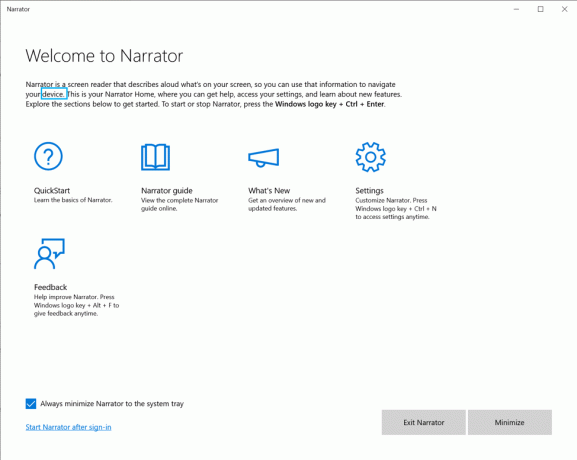
-
Vylepšení výřečnosti: V nastavení je pět nových úrovní výřečnosti, které řídí množství informací, které slyšíte o textu, ovládacích prvcích a dalších atributech dokumentu. lis Vypravěč + V pro procházení úrovněmi výřečnosti.
Pokud nechcete slyšet pokročilé informace, můžete vypnout možnost „Poslouchat pokročilé informace o ovládacích prvcích při navigaci“. Stisknutím můžete také získat popisek zaměřené položky Vypravěč + 0.
- Číst adresy URL pomocí nového příkazu: Předčítání vám řekne, když jste přešli na odkazy, ale ve výchozím nastavení nečte celou adresu URL nahlas. Pokud chcete slyšet celou adresu URL, stiskněte Vypravěč + 0. Poznámka: Pokud je zaškrtnuto nastavení Předčítání pro „Slyšet pokročilé podrobnosti, jako je text nápovědy, na tlačítkách a dalších ovládacích prvcích“, budete i nadále automaticky slyšet předčítání adres URL.
-
Snadnější čtení tabulky: V Edge již Narrator neoznamuje, že není vybráno, když přecházíte mezi buňkami v tabulce, pokud nebyla nastavena vlastnost aria-selected. Vypravěč také neoznámí, když opustíte stůl a znovu vstoupíte, když nepřetržitě čtete jeden stůl. Předčítání také neoznámí informace o nadřazené tabulce, když přejdete na vnořenou tabulku.
V Excelu Narrator nyní upřednostňuje čtení dat v záhlaví sloupce před oznámením, zda je filtr zapnutý. Předčítání nyní také správně čte záhlaví sloupců v mřížce formátované jako tabulka, když použijete příkaz „Číst aktuální záhlaví sloupce“.
-
Aktualizované čtení velkých písmen: Čtení velkých písmen je nyní dostupné ve všech režimech čtení. Můžete jej rychle zapnout a vypnout stisknutím Klíč vypravěče + 4 když potřebujete další podrobnosti při čtení nebo psaní. Můžete také stisknout Klávesa s logem Windows + Ctrl + N pro přístup k nastavení a poté vyberte Zvyšte výšku tónu nebo Řekněte čepici pod Změňte způsob čtení textu psaného velkými písmeny.
Pokud si vyberete Zvyšte výšku tónu, Vypravěč zdůrazní slova s velkými, smíšenými a velkými písmeny se zvyšující se úrovní hlasu. Pokud si vyberete Řekněte čepici, vypravěč řekne „cap“ pro identifikaci slov psaných velkými písmeny, „mix cap“ pro slova se smíšenou velikostí písmen a „all cap“ pro slova s velkými písmeny.
- Při čtení obsahu se soustřeďte: Nyní je snazší udržet pozornost při čtení obsahu na webu: Čtení a navigační příkazy zůstávají v oblastech obsahu webové stránky, když používáte většinu webových prohlížečů, jako je Microsoft Edge. Funguje to také, když čtete e-maily v Outlooku nebo v aplikaci Mail. Stále se můžete přesunout z oblastí obsahu pomocí Tab nebo klávesové zkratky.
- Pohybujte kurzorem, když Předčítání čte: Když čtete text, kurzor se nepohybuje z místa, kde jste jej umístili. Nyní můžete zaškrtnutím políčka vedle nastavení zvolit, aby sledoval kurzor předčítání Přesunout kurzor, když Narrator čte text.
- Konzistentnější zážitek ze čtení: Nyní můžete pomocí příkazů pro čtení textu Předčítání (předchozí/následující pro znak, slovo, řádek, větu, odstavec nebo stránku) číst celé okno shora dolů. Možnosti zobrazení jsou konzistentní bez ohledu na to, zda čtete text. Zobrazení můžete například použít k vyhledání odkazu kdekoli v aktivním okně. Také si všimnete plynulejšího čtení s přirozeněji znějícími pauzami a frázováním.
- Uslyšíte, když stisknete určité klávesy: Nastavení předčítání nabízí nové skupiny kláves na klávesnici, které můžete po stisknutí vyslovit. Můžete si nezávisle vybrat Při psaní poslouchejte písmena, čísla a interpunkci, Při psaní poslouchejte funkční klávesy, Během psaní poslouchejte šipky, Tab a další navigační klávesy, Uslyšíte zapnutí nebo vypnutí přepínacích kláves, jako je Caps lock a Num lock, a Při psaní poslouchejte Shift, Alt a další modifikační klávesy.
- Podpora kombinovaných úprav: Narrator nyní rozpoznává ovládací prvky pro kombinovanou úpravu a bude je vyslovovat jako „kombo upravit“ namísto pouze „upravit“.
- Předčítání zůstane zapnuté, když resetujete svůj PIN nebo heslo nebo heslo: Pokud zapomenete svůj PIN nebo heslo k účtu Microsoft, zůstane Předčítání zapnutý po celou dobu, kdy jej resetujete.
Vylepšení snadného přístupu
Větší a jasnější kurzory: Zavedli jsme nové velikosti a barvy kurzoru, aby byl systém Windows snazší. Přejděte na Nastavení usnadnění přístupu (Windows + U), pod "Vidění“ kategorie, vyberte “Kurzor a ukazatel” zobrazíte seznam možností. Stále pracujeme na několika problémech, kdy některé velikosti kurzoru nemusí fungovat správně na DPI větším než 100 %.
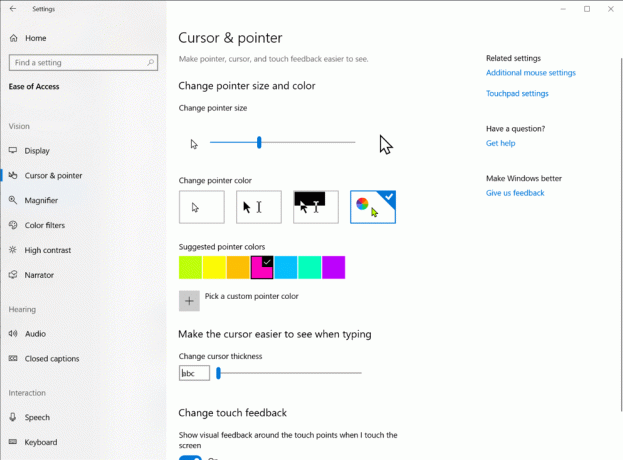
Aktualizace prostředí instalace Windows 10
Provádíme určité úpravy návrhu nastavení Windows 10! Toto je zkušenost, kterou uvidíte při spouštění setup.exe z ISO – nyní bude vypadat takto:
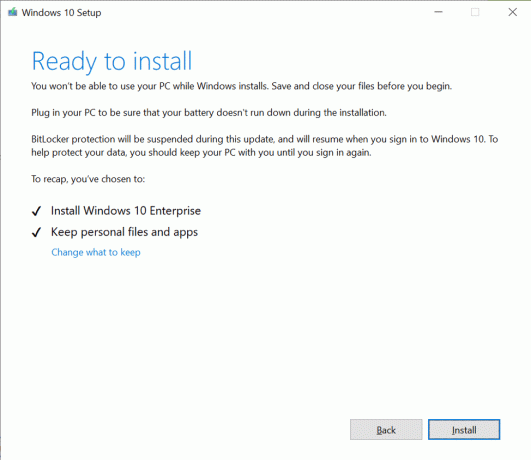
Poznámka: Nastavení systému Windows 10 pro toto sestavení nebude obsahovat logo Microsoft, Podpěra, podpora odkaz, popř Právní odkaz v levém dolním rohu instalačního programu systému Windows. Maloobchodní verze je bude obsahovat a odkazy jsou zde uvedeny pro referenci.
Oznámení služby Windows Update
Počínaje 19H1, kdy má vaše zařízení aktualizaci vyžadující restart (včetně námi vydávaných nových sestavení), v nabídce Start uvidíte tlačítko Napájení s oranžovým indikátorem, který vás upozorní na restartování přístroj.
Aktualizace Feedback Hub na verzi 1811
V případě, že jste si toho ještě nevšimli, aktuálně spouštíme aktualizaci pro Insiders v rychlém ringu! Tato aktualizace zahrnuje:
- Aktualizovali jsme navigační panel, aby nyní používal společný ovládací prvek – to znamená, že při přepínání mezi sekcemi nyní uvidíte tu krásnou malou přechodovou animaci!
- Udělali jsme několik vylepšení v tom, jak uživatelské rozhraní přechází mezi různými velikostmi oken.
- Snímky obrazovky a pořízené obrázky kroků lze nyní snadno zkontrolovat v aplikaci.
- Při vytváření nové položky zpětné vazby se tato zpětná vazba automaticky uloží jako koncept. Pokud se aplikace neočekávaně zavře uprostřed psaní zpětné vazby, po opětovném otevření Centra zpětné vazby nyní dostanete upozornění na stávající koncept, takže můžete snadno pokračovat.
- Nyní můžete zkontrolovat aktualizace aplikací na stránce nastavení v centru Feedback. Při spuštění aplikace také automaticky zkontrolujeme aktualizace aplikací a obdržíte upozornění, že je nějaká dostupná.
Aktualizace Snip & Sketch
V současné době zavádíme Snip & Sketch verzi 10.1811.3371.0 pro Insiders in the Fast ring. Tato aktualizace aplikace obsahuje řadu oprav chyb a vylepšení spolehlivosti, včetně:
- Opravili jsme problém, kdy mohlo dojít ke zkrácení spodní části výstřižku.
- Při ukládání jako jpg nyní použijeme bílé pozadí jako pozadí pro okraje a volné výstřižky.
- Opravili jsme problém, kdy pokud jste při ukládání výstřižku napsali svůj vlastní název souboru a pak znovu šli uložit, pro navrhovaný název souboru by se místo toho, který jste napsali dříve, zobrazí automaticky vygenerovaný název.
- Opravili jsme problém, kdy dočasné obrazové soubory v úložišti aplikace nebyly nikdy vyčištěny, což vedlo k potenciálně velkému využití místa, pokud jste vzali hodně výstřižků.
- Provedli jsme určitá vylepšení, abychom vyřešili problém, kdy se aplikace mohla zablokovat při otevírání nebo přidávání poznámek k obrázku ve vysokém rozlišení, když bylo povoleno automatické kopírování.
Také: Odstřižení oken a okraje jsou nyní dostupné pro 100 % zasvěcených osob v rychlém kruhu! Děkujeme všem, kteří sdíleli zpětnou vazbu o dosavadní zkušenosti!
Aktualizace herní lišty
Podívejte se na nový zážitek z galerie na herním panelu! Aniž byste museli opustit hru, nyní můžete prohlížet snímky obrazovky a videa pořízená prostřednictvím herního panelu a dokonce sdílet své oblíbené snímky obrazovky přímo na Twitteru:
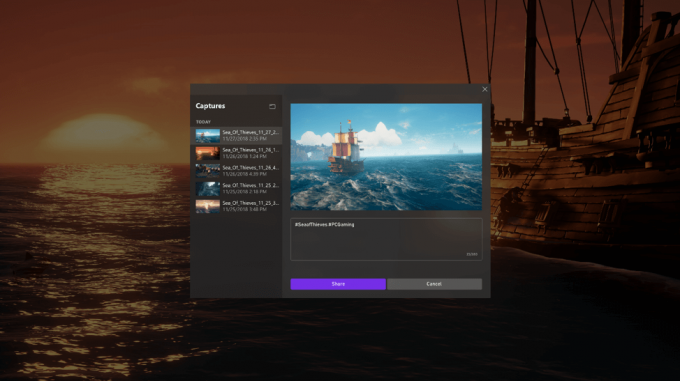
To je v současné době zaváděno prostřednictvím aktualizace Microsoft Store pro zasvěcené i maloobchodní uživatele.
- Opravili jsme konflikt sloučení, který vedl k tomu, že v nastavení přihlášení chybělo nastavení dynamického zámku.
- Opravili jsme problém, který způsoboval, že Insiders viděli zelené obrazovky s chybou System Service Exception ve win32kbase.sys při interakci s určitými hrami a aplikacemi v posledních dvou letech.
- Aktualizační blok pro malý počet počítačů používajících čipy Nuvoton (NTC) TPM se specifickou verzí firmwaru (1.3.0.1) kvůli chybě způsobující problémy s Windows Hello face/biometric/pin login nefunguje, byl odstraněn, protože toto sestavení obsahuje opravu problém.
- Pokud jste vypnuli efekty průhlednosti, tato předvolba se nyní projeví také na přihlašovací obrazovce.
- Opravili jsme problém, který způsoboval, že nastavení u některých zasvěcených osob selhalo při kliknutí na „Zkontrolovat aktualizace“.
- Opravili jsme problém, který vedl k tomu, že nastavení u některých Insiderů selhalo při přechodu do Nastavení > Aktualizace a zabezpečení > Obnovení.
- Opravili jsme problém, který způsoboval, že nastavení nočního světla nefungovalo a uvízlo během několika posledních letů.
- Opravili jsme problém, který měl za následek neočekávané množství prostoru mezi kategoriemi a podkategoriemi v Nastavení v posledních letech.
- Opravili jsme problém, kdy velikost složky nebyla správně vypočtena v dialogovém okně Vlastnosti Průzkumníka souborů, když se jednalo o cestu delší než MAX_PATH.
- Opravili jsme problém, který způsoboval, že se plovoucí nabídky při používání arabského jazyka zobrazovaly prázdné.
- Opravili jsme problém, kdy při psaní inkoustem do PDF v Microsoft Edge, pokud jste po zahájení relace inkoustu rychle vymazali část inkoustu a přidali další inkoust, po uložení PDF nemusí být uložen veškerý inkoust.
- Opravili jsme problém, kdy panel pro psaní rukou mohl selhat při použití pera pro zadávání do aplikací win32 v posledních sestaveních.
- Opravili jsme problém, který způsoboval nemožnost psát do určitých tabulek pomocí vietnamské telexové klávesnice.
- Provedli jsme určité úpravy, když je povolena změna měřítka textu, abychom zdůraznili ikonu v rychlých akcích Centra akcí, aby se text nepřekrýval.
- Provedli jsme určitá vylepšení, takže pokud bude zjištěno zkrácení motivu, budeme to nyní řešit elegantněji a nezpůsobí neočekávaně tlusté okraje kolem vašich oken.
- Provedli jsme určitá vylepšení, abychom snížili počet případů, kdy se může zobrazit chyba „Windows nemůže najít jeden ze souborů v tomto motivu. Stále chcete uložit motiv?“ objevit.
- Aktualizujeme časový limit při diktování (WIN+H) z 5 sekund na 10 sekund, abyste měli trochu více času na rozmyšlenou, co chcete říct. Pokud byste do té doby chtěli zastavit diktování, řekněte „Přestat diktovat“ nebo stiskněte WIN+H (stejně jako v předchozích sestaveních).
- Opravili jsme problém na dotykové klávesnici, který měl za následek, že některá písmena byla v tmavém motivu nečekaně černá místo bílá.
- Opravili jsme problém, kdy byla v posledních sestaveních oříznuta nabídka „…“ v historii schránky (WIN+V).
- Opravili jsme problém, kdy při zobrazení názvu známého typu souboru (který je registrován pod HKCR\<.file extension>) Průzkumník souborů v některých případech zobrazil jako název souboru prázdný řetězec. Nyní, pokud název souboru není k dispozici, Průzkumník souborů vždy zobrazí název přípony, i když je možnost Zobrazit přípony názvu souboru vypnutá.
- Aktualizovali jsme stránky nastavení ochrany soukromí mikrofonu a fotoaparátu, aby poskytovaly informace o tom, které aplikace jsou aktuálně používáte mikrofon a kameru a aplikace pro datum/čas, kdy naposledy přistupovaly k mikrofonu a Fotoaparát.
- Opravili jsme problém, kdy se Lupa nespouštěla automaticky, i když bylo pro Lupu povoleno „spustit po přihlášení“, pokud Předčítání nebyl nastaven na automatické spouštění po přihlášení.
- Opravili jsme problém, kdy Lupa nefungovala s dotykem, když byl povolen režim středové myši.
- Opravili jsme problém, kdy se Předčítání někdy nespustil po dokončení Out of Box Experience (OOBE).
- Opravili jsme problém způsobující neočekávané spuštění Předčítání. Usnadnili jsme také vypnutí Narratoru, když byl neúmyslně spuštěn.
- Opravili jsme problém, kdy se režim skenování Předčítání automaticky nevypnul, když jste zaostřili na adresní řádek v Microsoft Edge.
- Opravili jsme problém, kdy navigace nadpisem Předčítání přeskakovala některé nadpisy v Chromu.
- Opravili jsme problém, kdy Narrator v Chrome několikrát přečetl oznámení o načtení stránky.
- Opravili jsme problém, kdy Narrator nečetl zástupný text pole úprav v prohlížeči Chrome.
- Opravili jsme problém, který způsoboval pád stránky nastavení po změně hesla účtu nebo PIN.
- Barvy hypertextového odkazu je třeba upřesnit v tmavém režimu v poznámkách, pokud jsou povoleny statistiky.
- Nastavení se zhroutí, když kliknete na možnost „Zobrazit využití úložiště na jiných discích“ v části Systém > Úložiště.
- Aplikace Zabezpečení systému Windows může zobrazovat neznámý stav oblasti ochrany před viry a hrozbami nebo se nemusí správně aktualizovat. K tomu může dojít po upgradu, restartu nebo změnách nastavení.
- Odstranit předchozí verzi Windows v Configure Storage Sense nelze vybrat.
- Při otevření Nastavení řeči se nastavení zhroutí.
- Proces cmimanageworker.exe se může zablokovat, což způsobí zpomalení systému nebo vyšší využití procesoru, než je obvyklé. Pokud k tomu dojde, lze to obejít restartováním počítače.
- Spuštění her, které používají anti-cheat BattlEye, spustí kontrolu chyb (zelená obrazovka) – vyšetřujeme.
- Tiskárny USB se mohou objevit dvakrát v části Zařízení a tiskárny v Ovládacích panelech. Přeinstalování tiskárny problém vyřeší.
- Pokud nainstalujete některé z posledních sestavení z rychlého vyzvánění a přepnete na pomalé vyzvánění, volitelný obsah, jako je povolení režimu vývojáře, selže. Chcete-li přidat/instalovat/povolit volitelný obsah, budete muset zůstat ve Fast ringu. Je to proto, že volitelný obsah se nainstaluje pouze do sestavení schválených pro konkrétní kruhy.
Zdroj: Microsoft